概要
CygwinはWindows上で動かせる擬似Unix環境を作れるソフトウェアです。Windowsの上に擬似的にですが、Unixを走らせることができます。
Cygwinを利用することによって、Windowsでしかできないことや、取得できない情報をUnixでできるようになるなどの利点があります。
今日はそのCygwinをインストール、設定していこうと思います。
インストール
Windowsにインストールするため、普段と違い、ブラウザからソフトウェアをとってきます。[http://www.cygwin.com/]
上記のURLの真ん中辺りから、Installing CygwinのInstall Cygwin by running setup-x86_64.exeをクリックして、exeファイルをダウンロードしてください。
ダウンロードが完了したら、exeファイルを実行しましょう。

「次へ」で進めましょう。
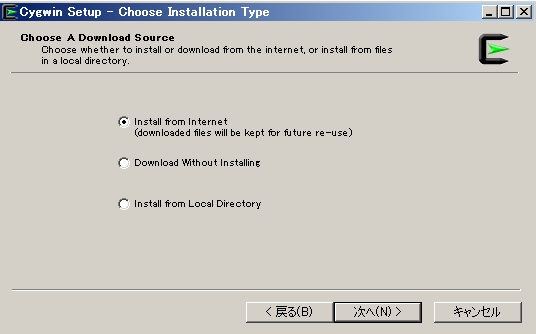
インターネットに繋がっているので、今回は一番上の「Install from Internet」を指定して、「次へ」を押します。

ルートディレクトリはそのままで良いため、特に何もせず。
すべてのユーザーにインストールするかどうかは、使用用途で変わると思うので各自で変更してください。

c:\cygwin64\package等、わかりやすい場所に変更しましょう。
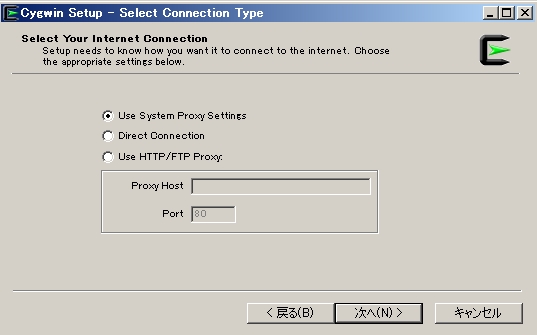
環境にあわせて、設定を行いましょう。

日本で作業している場合は末尾が.jpで終わっている方が早い傾向に有るため、できるだけ.jpのものを選びましょう。また、極端に遅い場合などは選び直しもできるため、そこまで気にしなくても問題はないです。
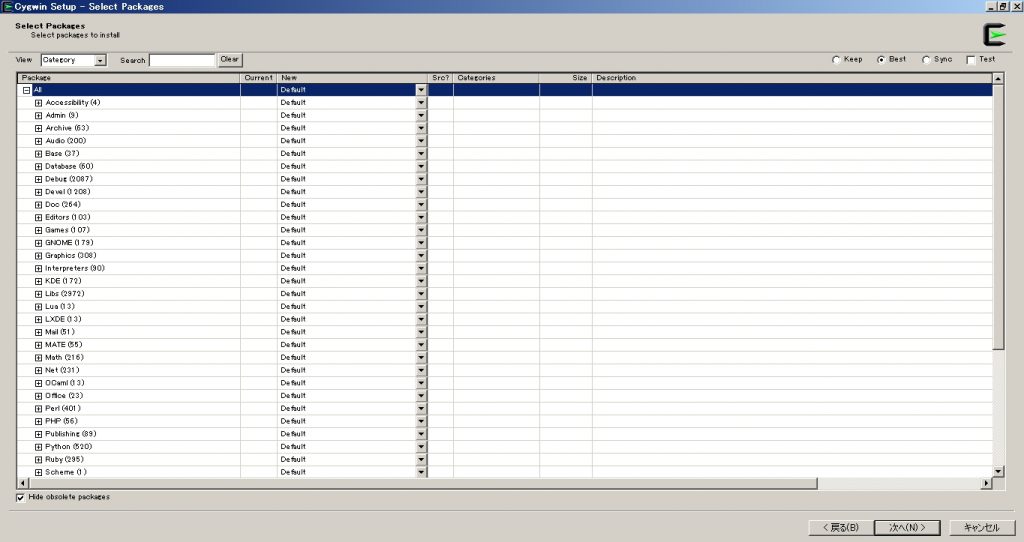
自分が使いたいパッケージを選んで、インストールしましょう。
インストールが終わったあとも、この画面から再度他の物もインストールできるため、とりあえず必要なものを入れましょう。
全てのインストールが始まります。気長に待ちましょう。

あとは自分ごのみのUnixにしていって、Unixの練習に使うなり、Windowsでしか取れない情報を受け取ったりして、有効活用してください。
総括
Windowsの環境しかない家で、Unix系を練習するにはもってこいのソフトウェアでした。CUIとGUIの差や、コマンドラインなど、Windowsではあまりしないことを練習できて、とても役に立ちました。今でこそUnix系はある程度使えるようになってきましたが、全くと言っていいほどできなかった頃に見つけていたかったソフトウェアナンバーワンです。
みなさんも一度、使ってみてはいかがでしょう。